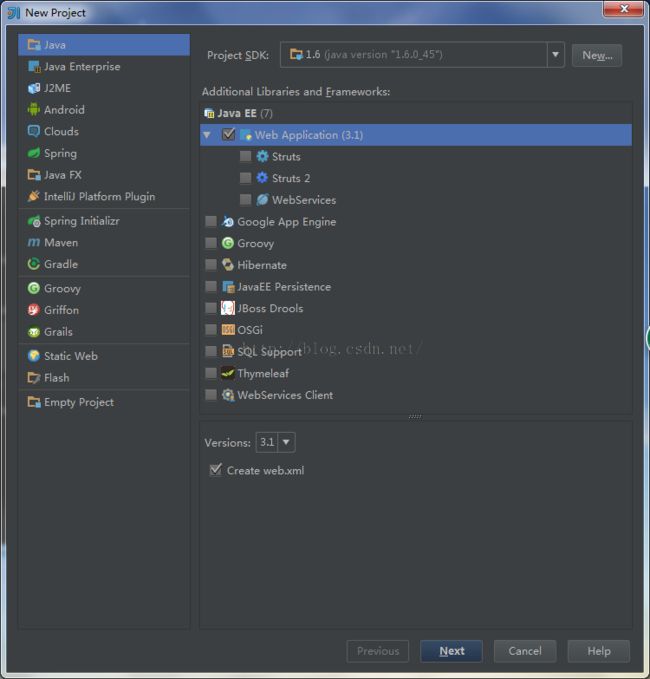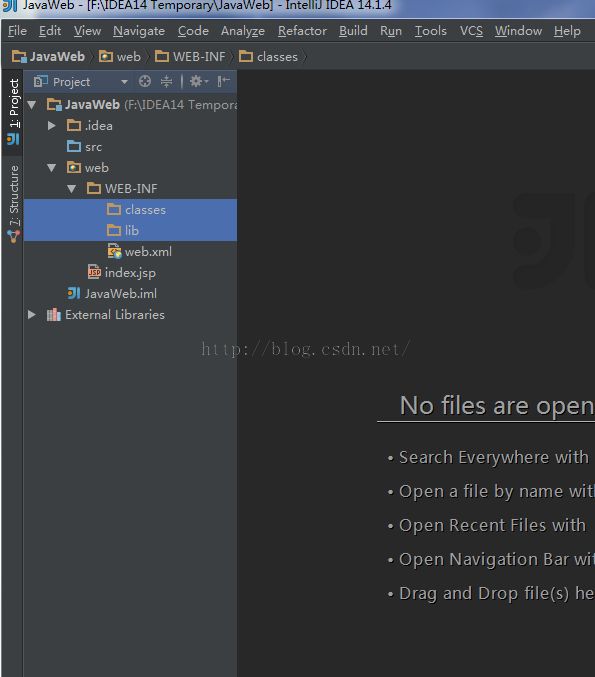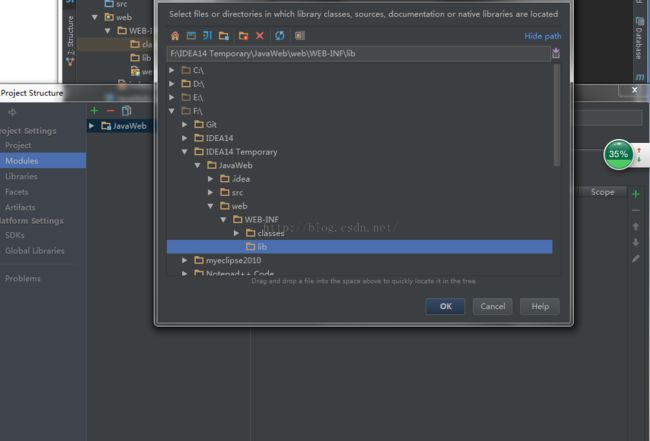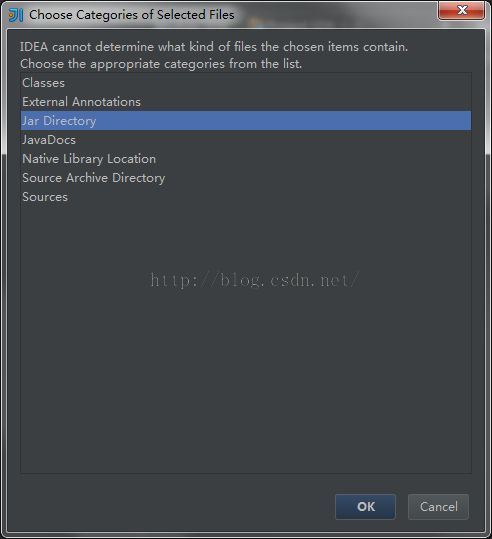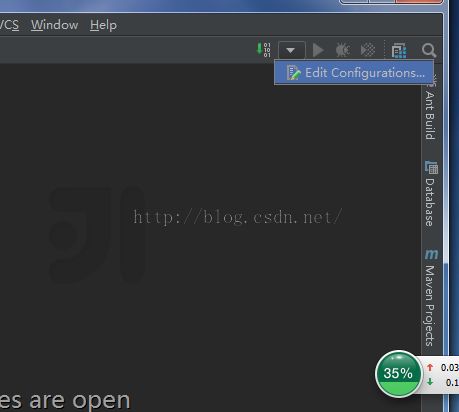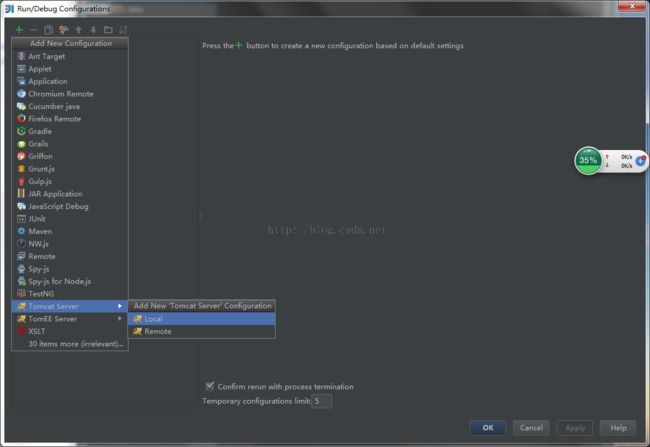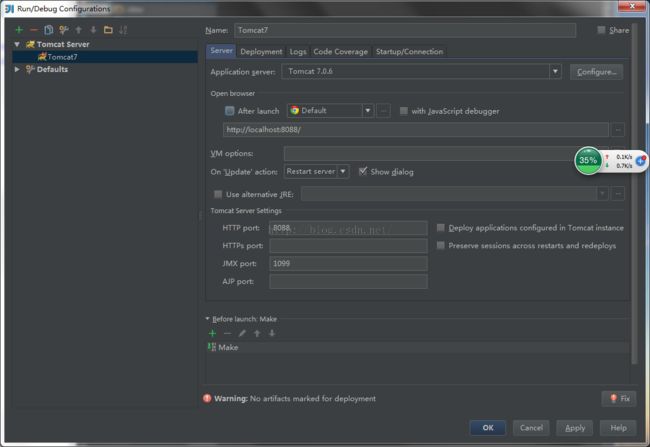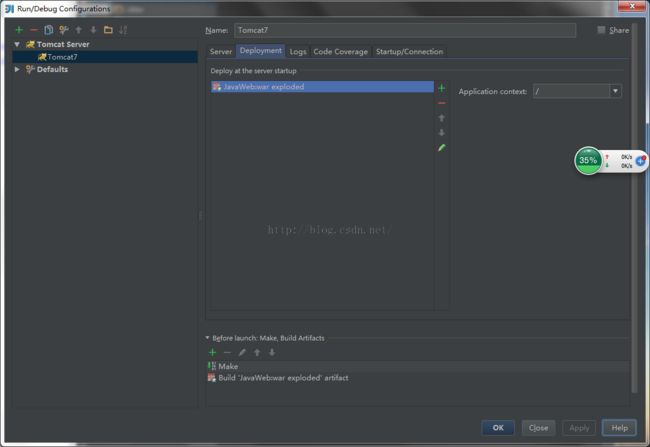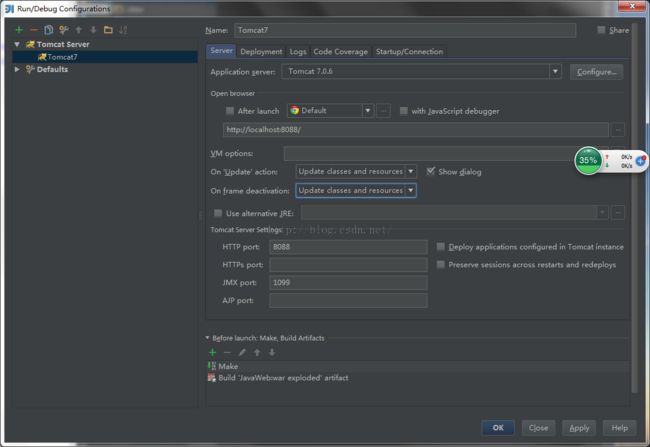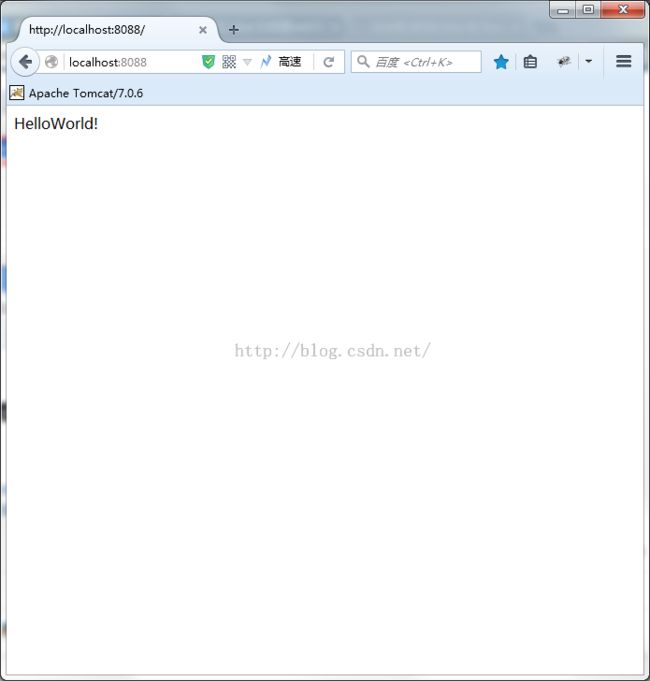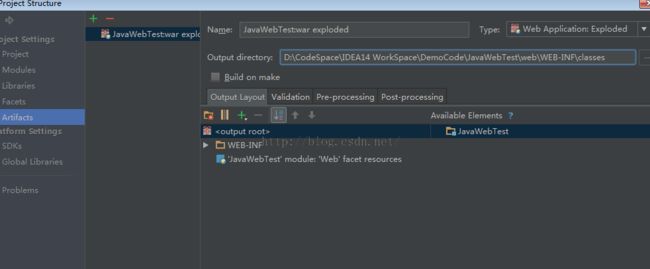IntelliJ IDEA14 创建JavaWeb工程 配置Tomcat 部署 运行
一步一步看仔细.....
在WEB-INF 下创建classes 和 lib 两个文件夹
右上角一个蓝色的按钮...
Modules选项卡,Paths下的配置...输出路径选择classes
Dependencies选项卡下,"+"加号 jars or dire...那个按钮...
选中WEB-INF 下的lib文件夹
选择Jar Directory
配置好,再勾选上lib...
然后配置Tomcat
Name随便写
点击 Configure.. 添加配置你本地的Tomcat路径.....
After launch 去掉那个勾
HTTP port 是端口号
选中 Deployment选项卡
右手边的"+"加号
选中Artifact...
然后将 On"Update "action 和 On frame deactivation 选为update classes and resources
选中这两个以后 就能够热部署了....
然后在index.jsp 中 加一个HelloWorld,然后就可以运行了.....
后来留意看了下,发现编译后的文件,输出到了out文件夹中,
少了一步配置....
在Artiacts选项卡中,将 Outputdirectory设置为WEB-INF 下的classes 文件夹.....
然后就行了
解释的比较少...不过对照图上的配置信息,应该都能配制出来吧...
贴一个比较详细的...
参照: http://www.php-note.com/article/detail/854